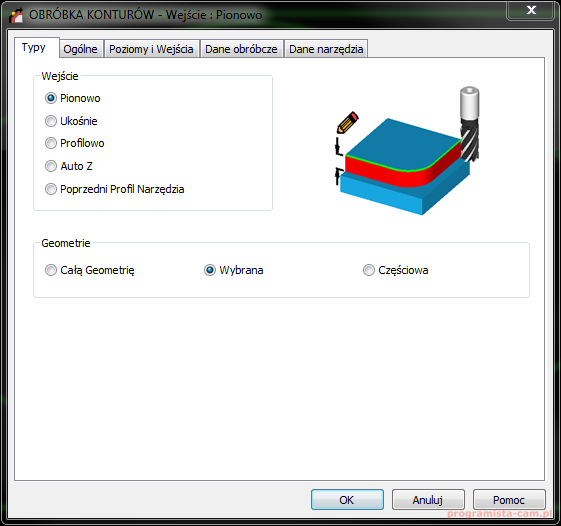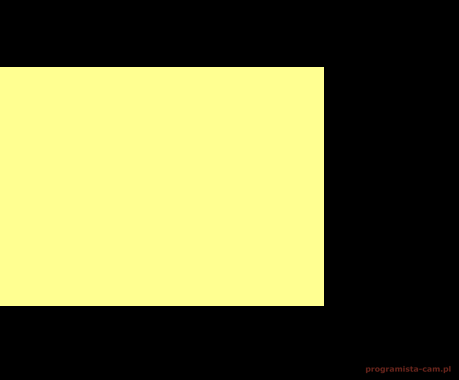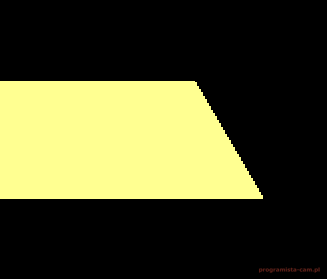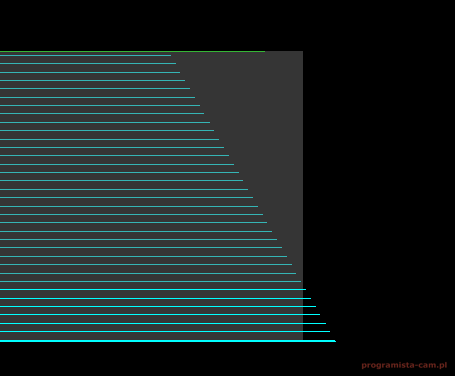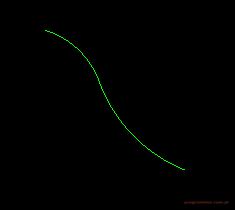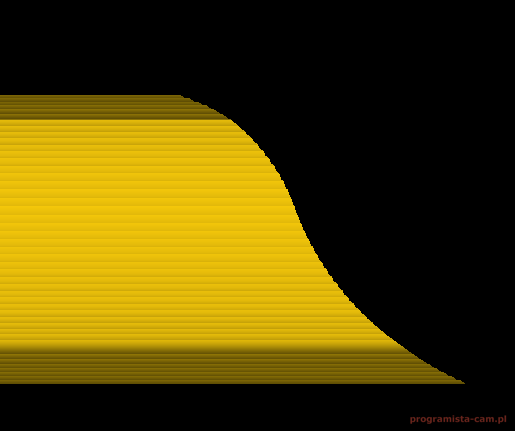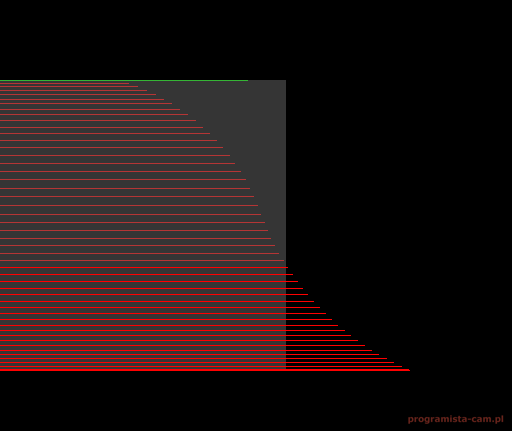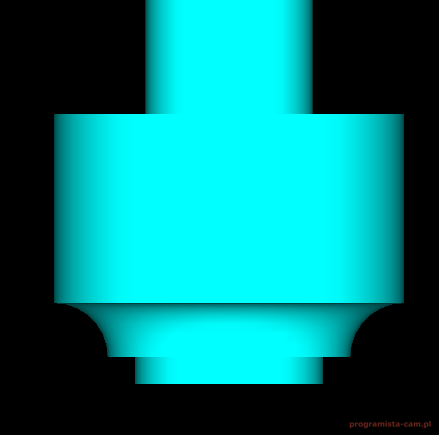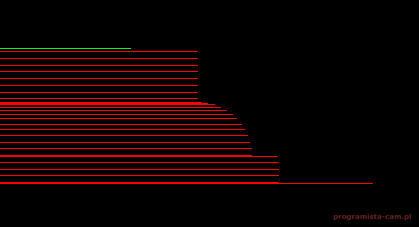Obróbka konturów cz. 1 – Zakładka Typy
Większość funkcji związanych ze ścieżkami narzędzia znajdziemy w zakładce Technologia. Zanim wybierzemy narzędzie strategie obróbcze są wygaszone, dopiero po wybraniu narzędzia staną się aktywne.
Na naszym przykładzie omówimy trzy najczęściej wykorzystywane strategie obróbek 2.5D. Obróbkę konturów, kieszeni i wiercenie.
Rozpoczniemy od obróbki konturów. Obróbka konturów polega na usuwaniu materiału wzdłuż wskazanej geometrii na określonej głębokości. Czyli mamy jakąś geometrię 2D i frezujemy dookoła tej geometrii.
Bardzo prosta obróbka. W mojej pracy zawodowej praktycznie nie ma dnia bez obróbki konturów. Zawsze pojawi się jakaś część, dla której trzeba zaprogramować obróbkę konturu. Dlatego warto poznać dokładnie tę strategię.
Aby rozpocząć strategię obróbki konturów, wybierz Technologia | Obróbka konturów.
W sekcji Wejście definiujemy tak jakby rodzaj obróbki.
Wybierając opcję Pionowo określamy to, że chcemy obrabiać pionowe ściany na podstawie geometrii 2D – czyli standardowa obróbka konturów. W najbliższym czasie tę opcje będziemy wybierali najczęściej. Po obróbce otrzymamy pionową ściankę.
Wybierając opcję Ukośnie, na podstawie geometrii 2D możemy przygotować obróbkę pochyłej ścianki pod określonym kątem. Bez konieczności posiadania modelu 3D.
Odbywa się to poprzez wygenerowanie odpowiedniej liczby ścieżek.
Wybierając opcję Profilowo, możemy odwzorować kształt profilu 2D na obrabianej ściance.
Na przykład, kształt takiego profilu:
Możemy odwzorować na obrabianej ściance. Bez konieczności posiadania modelu 3D lub narzędzia kształtowego.
Po prostu frezem z małym promieniem lub frezem kulistym, z małym krokiem w dół generowane są ścieżki narzędzia. Podobnie jak w opcji Ukośnie. Im mniejszy krok w dół, tym więcej ścieżek narzędzia i dokładniejsze odwzorowanie profilu.
Opcja Auto Z pozwala na sczytanie poziomów obróbczych na podstawie geometrii. Geometrię musimy odpowiednio przygotować, określając jej górny i dolny poziom. Wtedy podczas definiowania obróbek zostanie to automatycznie pobrane z geometrii. Do tego wrócimy później i dokładnie omówimy tę opcję.
Opcja Poprzedni Profil Narzędzia działa podobnie do opcji Profilowo. W opcji Profilowo odwzorowywany był profil, który mieliśmy narysowany w obszarze roboczym. W przypadku opcji Poprzedni Profil Narzędzia odwzorowywany będzie profil narzędzia, którego poprzednio używaliśmy.
Na przykład, wykonujemy operacje konturu narzędziem kształtowym:
Za pomocą tego narzędzia robimy standardową obróbke konturu.
W kolejnej wybieramy np. frez z promieniem naroża i opcję Poprzedni Profil Narzędzia. I otrzymamy ścieżki narzędzia odwzorowujące kształt profilu poprzedniego narzędzia.
Opcja może być przydatna np. wtedy, kiedy frez kształtowy ulegnie uszkodzeniu, a na szybko będziemy musieli przygotować obróbkę z odwzorowaniem kształtu tego narzędzia. Lub w przypadku prototypów.
W kolejnej sekcji – Geometrie, określamy co chcemy obrabiać.
Wybierając opcję Cała Geometria, określamy to, że aktualnie definiowaną strategię chcemy zastosować do wszystkich geometrii w obszarze roboczym.
Wybierając opcję Wybrana, określamy, to, że aktualnie definiowaną strategię chcemy zastosować do wybranych ręcznie geometrii z obszaru roboczego.
A opcja Częściowo pozwoli nam obrabiać określony fragment wybranej geometrii. Omówimy to później na przykładzie.
Pobierz i przetestuj pełną, oryginalną licencję Alphacam za darmo na 30 dni!